Samsung AllShare Play (холбоос) хэрхэн татаж аваад компьютерт холбогдох вэ
2022 оны 5-р сарын 10 • Бүртгэгдсэн: Төрөл бүрийн Android загварт зориулсан зөвлөмж • Батлагдсан шийдлүүд
Samsung allshare нь хөгжүүлэгчдийн бахархаж болох зүрх сэтгэл байсаар ирсэн. Өмнө нь Samsung Link гэгддэг байсан уг программыг AllShare гүйцэж түрүүлсэн. Гэсэн хэдий ч энэ нь бүгд биш юм; AllShare програм нь хэрэглэхэд тохиромжтой, гайхалтай боломжуудтай. Энэ нь Samsung Electronics Co., Ltd-ийн удирдлага, сурталчилгааны дор бүтээгдсэн болно. Хөгжил хийгдэж байгаа AllShare програм нь одоо Samsung-ын хийсэн хурдан DLNA медиа хуваалцах үйлчилгээ юм.
1. Яагаад AllShare-г Samsung link? гэж сольсон бэ?
Samsung-ийн хөгжүүлэгчид үүнийг хүмүүст туслахыг үргэлж хичээдэг. Samsung Link-ийн хөгжүүлэлтийн нэрийг samsung allshare болгон өөрчлөхөөр төлөвлөжээ . Энэ нь зөвхөн нэрнээс нь болоод зогсохгүй хадгалах, хуваалцах хэсэгт зориулсан хөгжүүлэлт хийгдсэн. AllShare аппликейшн нь зөвхөн файл хадгалахаас гадна нэг төхөөрөмжөөс нөгөө төхөөрөмжид хуваалцах боломжтой байхаар бүтээгдсэн. Хамгийн сонирхолтой нь энэхүү гайхалтай програм нь төхөөрөмжүүдийг хослуулахын тулд ийм интернет холболт шаарддаггүй. Ийнхүү уг программыг зөвхөн нэрээр нь төдийгүй гайхалтай шинж чанараараа AllShare гүйцэж түрүүлэв.
2. Samsung Link-г татаж авна уу
Samsung холбоосыг татаж авах нь одоо үнэхээр хялбар бөгөөд хүртээмжтэй болсон. Энэ нь Samsung-ийн үйлдвэрлэсэн гар утас эсвэл бусад төхөөрөмж авах үед хамгийн шилдэг нь болох нь дамжиггүй. Samsung холбоосыг үнэгүй татаж авах боломжтой. Энэ нь ялангуяа файлыг татаж авахад ямар ч төлбөр шаарддаггүй. Гэсэн хэдий ч үүнийг хурдан бөгөөд үнэгүй татаж авах боломжтой. Та https://www.samsung.com/hk_en/support/downloadcenter/ холбоосоор орж үзээрэй . Гэхдээ файлыг амжилттай татаж авсны дараа нэмэлт суулгах шаардлагатай.
3. samsung allshare нийцтэй төхөөрөмжүүд
Гайхамшигтай бүх онцлог шинж чанаруудыг нэмсэн энэхүү тусгай програм нь Samsung-ийн үүсгэсэн ихэнх төхөөрөмжүүдэд нийцдэг. Өмнө нь уг программыг анх гаргахдаа зарим загварт нэвтрүүлж байсан. Гэсэн хэдий ч, цаг хугацаа томрох тусам Samsung энэ програмын тусламжтайгаар бүх төхөөрөмжийг том болгож чадсан. Энэ төхөөрөмж нь samsung allshare -д дэмжигдсэн бусад бүх програмд нийцтэй болсон тул энэ нь хамгийн том нэмэлтүүдийн нэг юм. Эдгээр орцуудын жагсаалт нь:
• Samsung ухаалаг зурагт
• Galaxy S III
• Galaxy Note 10.1
• Galaxy Note II
• Galaxy таб 2.0
• Бусад
4. Хэрхэн компьютерт холбогдож, Samsung-аас компьютерт видео дамжуулах талаар
Алхам 1: Эхлээд AllShare програмыг хоёр төхөөрөмжид суулгаарай. Энэ нь бүх төхөөрөмжүүдийг хооронд нь холбоход тусална. Үнэн хэрэгтээ энэ нь нэг төхөөрөмж хооронд файл хуваалцахад хялбар болно. Тохируулга бүрэн дууссаны дараа та програмыг олон төхөөрөмжид ашиглаж болно.
Алхам 2: Үүнийг идэвхжүүлэхийн тулд "Тохиргоо" руу ороод дараа нь ойролцоох төхөөрөмжүүдийг хоёр талаас нь суулгана уу. Энэ нь төхөөрөмжүүдэд програмын тусламжтайгаар хамгийн ойрын төхөөрөмжийг олох боломжийг олгодог тул энэ нь чухал юм.
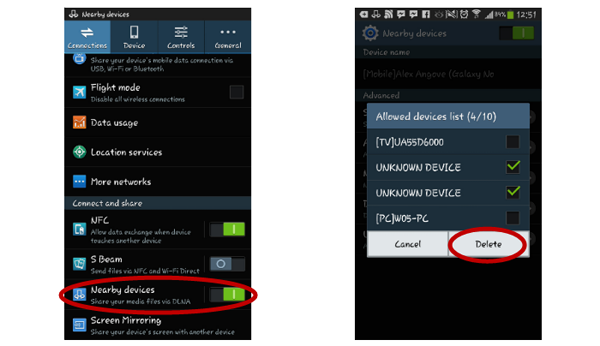
Алхам 3: Хоёр төхөөрөмж хоёулаа төгсгөлөөс нь харагдах болно. Одоо та төхөөрөмжүүдийг хооронд нь холбох сонголтыг хэрхэн олж авахыг харж болно!
Алхам 4: Хоёр төхөөрөмжийг холбоно уу. Энэ нь танд файлуудыг нэг хэсгээс нөгөө рүү шилжүүлэх боломжийг олгоно. Хоёр төхөөрөмжийг холбосны дараа та нэг төхөөрөмжийг ажиллуулж, шилжүүлэх шаардлагатай файлуудыг хайх хэрэгтэй.
Алхам 5: Samsung төхөөрөмжөөс хуваалцахад шаардлагатай файлуудын жагсаалтыг сонгоно уу.
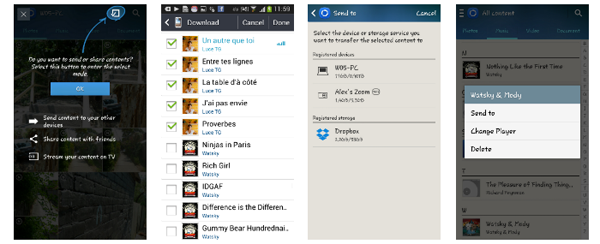
Алхам 6: SEND TO дээр дарна уу. Та файлуудыг өөр төхөөрөмж рүү зөөж, програм нь төгс ажиллаж байгааг харах болно.
Алхам 7: Таны файлыг шилжүүлсэн.
5. samsung allshare-ийн зай хязгаарлагдмал
Санаа зовсон зарим шалтгаан дээр нэмээд санаа зовсон зарим чухал зүйлүүд бий. Бүх давуу талуудыг холбосон үед хүлээлтийг бууруулдаг нэг л зүйл бий. Бусад бүх давуу талуудаас гадна samsung allshare нь маш бага бөгөөд хязгаарлагдмал хадгалах багтаамжтай. Энэ нь санаа зовох хэд хэдэн зүйлийг нөхөж өгдөг.
Гэсэн хэдий ч, үүнээс гадна AllShare програмын тусламжтайгаар маш олон файлыг хадгалах боломжтой. Энэ нь бүх хэрэглэгчдэд AllShare програмыг ашиглахад бодит тусламж болно. Гэсэн хэдий ч энэ програм нь маш их дэвшилттэй байдлаар бүтээгдсэн. Үнэн хэрэгтээ энэ програмын тусламжтайгаар та файлуудыг нэг дор дамжуулах боломжтой. Энэ нь жинхэнэ тусламжаас татгалздаг.
TunesGo бол таны төхөөрөмжөөс програм хуваалцах хамгийн их өөрчлөгдсөн хувилбаруудын нэг юм. Та TunsenGo-ийн тусламжтайгаар нэг төхөөрөмжөөс нөгөө төхөөрөмжид файл татаж авах, хуваалцах боломжтой. Энэ нь олон төрлийн файлуудыг татаж авах, хуваалцах боломжийг олгодог.
Wondershare TunesGo бол төхөөрөмжөө нөөцлөх, файл хуваалцах зэрэгт зориулагдсан програм юм. Wondershare TunesGo ашиглан нэг төхөөрөмжөөс нөгөө төхөөрөмж рүү файлаа нөөцөлж, шилжүүлэх замаар цагаа хэмнээрэй. TunesGo нь бүх төхөөрөмжид зориулагдсан бөгөөд хандахад хялбар байдаг. Мөн TunsenGo-оос хөгжим татаж аваад сонсох боломжтой.

Wondershare TunesGo - Өөрийн iOS төхөөрөмжөөс өгөгдөл дамжуулах, удирдах
- Нэг товшилтоор таны хөгжмийн номын санд дүн шинжилгээ хийж, цэвэрлэнэ.
- Өөрийн iPhone, iPad эсвэл iPod-оос мэдээллээ iTunes руу буцааж шилжүүлээрэй.
- Өөрийн iTunes номын санг Android төхөөрөмждөө синк хийж, шилжүүлээрэй.
- Онлайн вэбсайтаас хөгжим татаж аваад бичээрэй.
Samsung нөөц
- Өгөгдлийн нөөцлөлт
- Автомат нөөцлөлтийн зургийг устгах
- Samsung Cloud нөөцлөлт
- Samsung дансны нөөцлөлт
- Samsung-н харилцагчдын нөөцлөлт
- Samsung мессежийн нөөцлөлт
- Samsung зургийн нөөцлөлт
- Төхөөрөмжийн нөөцлөлт
- Нөөцлөх хэрэгслүүд




Селена Ли
ерөнхий редактор